校园网高速DNS地址全解析
在校园网络环境中,DNS(域名系统)地址起着至关重要的作用,它负责将我们日常使用的域名(如www.baidu.com)转换为对应的IP地址,从而让设备能够准确找到目标服务器,而选择高速且稳定的DNS地址,对于提升校园网内的网络访问速度和稳定性有着显著的影响,本文将深入探讨校园网高速DNS地址的相关知识,包括其原理、常见高速DNS地址推荐以及如何设置等内容。
DNS地址工作原理
DNS系统就如同一个庞大的电话簿,当我们在浏览器中输入一个网址时,设备会向DNS服务器发送查询请求,询问该网址对应的IP地址是多少,DNS服务器接收到请求后,会在自己的数据库中进行查找,如果找到对应的记录,就会将IP地址返回给设备,设备再根据这个IP地址去访问相应的网站或服务。

当我们输入www.qq.com时,DNS服务器会查找其对应的IP地址,比如可能是123.125.114.144(示例IP),然后设备就能连接到腾讯的服务器了,这个过程看似简单,但如果DNS服务器响应速度慢或者出现故障,就会导致网页无法及时打开,出现卡顿甚至无法访问的情况。
常见高速DNS地址推荐
(一)公共DNS服务
- 谷歌DNS
- 主DNS地址:8.8.8.8
- 副DNS地址:8.8.4.4 谷歌提供的这组DNS地址在全球范围内都被广泛使用,它具有高效的解析能力和良好的稳定性,其服务器分布在全球多个地区,能够快速响应域名解析请求,有效减少域名解析时间,提升网络访问速度,由于其服务器在国外,可能会受到一些网络限制政策的影响,在某些特定情况下访问速度略有波动。
- 百度DNS
- 主DNS地址:180.76.76.76
- 副DNS地址:2400:da00::6666(IPv6地址,适用于支持IPv6的设备) 百度DNS是国内较为知名的公共DNS服务之一,它针对国内网络环境进行了优化,在国内大部分地区都能提供快速准确的域名解析服务,对于经常访问国内网站和服务的校园网用户来说,使用百度DNS可以获得较好的体验,尤其是在访问百度旗下的各类服务时,解析速度更具优势。
- 阿里DNS
- 主DNS地址:223.5.5.5
- 副DNS地址:223.6.6.6 阿里DNS同样在国内有着不错的表现,依托阿里巴巴强大的网络基础设施和技术实力,能够为校园网用户提供稳定可靠的域名解析服务,它在处理高并发的域名解析请求时表现出色,适合校园网这种人员密集、网络使用频繁的环境。
(二)校园网专属DNS(部分学校有)
有些学校会自行搭建或与运营商合作提供专门的校园网DNS地址,这些DNS地址通常是针对本校校园网环境进行优化的,能够更好地适配校内的网络资源和服务,某大学校园网的DNS地址可能设置为:
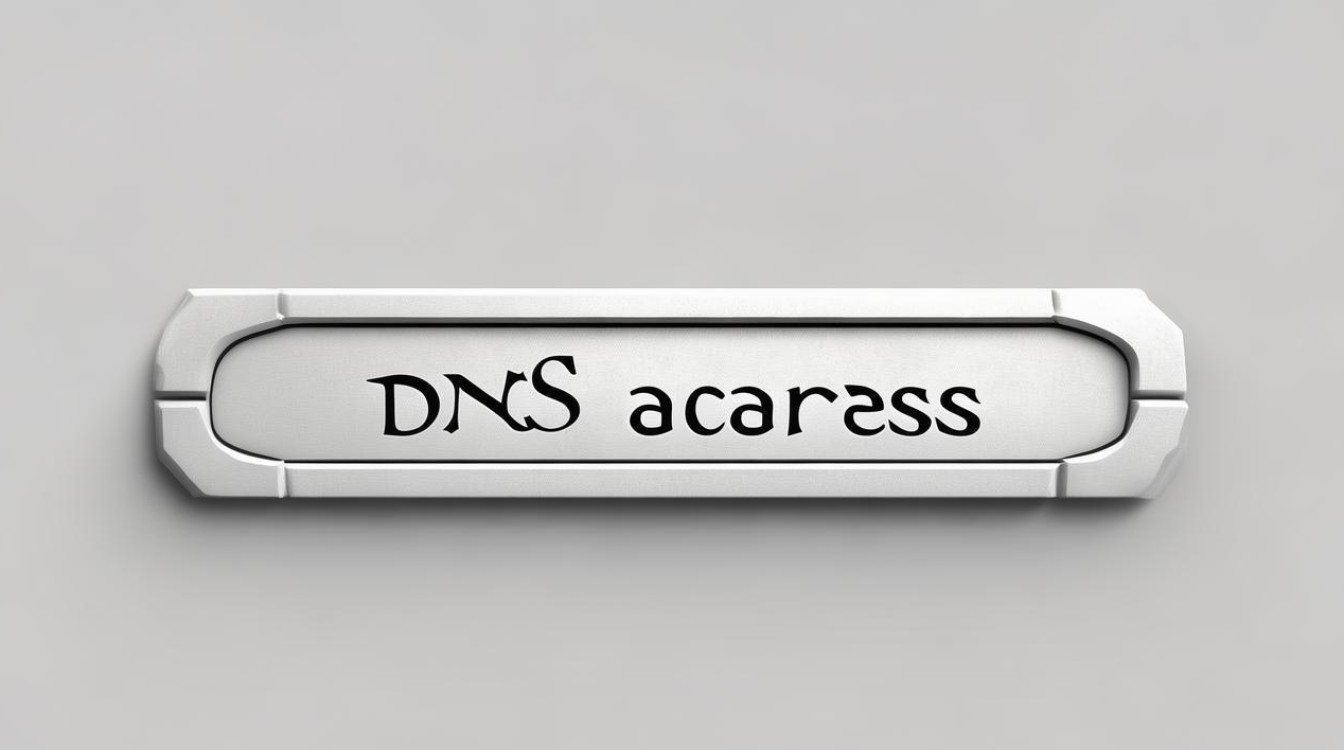
- 主DNS地址:10.100.1.1
- 副DNS地址:10.100.2.1
使用校园网专属DNS的好处在于,它可以优先解析校内的资源,如学校的官方网站、教学资源平台、图书馆数据库等,使得访问这些校内服务时速度更快、更稳定,学校可以根据自身网络规划和管理需求,对DNS服务器进行定制化的配置,保障校园网的整体运行效率。
如何设置校园网高速DNS地址
(一)Windows系统设置方法
- 打开“控制面板”,找到“网络和Internet”选项,点击进入。
- 在“网络和Internet”页面中,选择“网络和共享中心”。
- 点击左侧的“更改适配器设置”,找到正在使用的校园网网络连接(通常是以太网或无线网络连接),右键点击并选择“属性”。
- 在网络连接属性窗口中,找到“Internet协议版本4(TCP/IPv4)”选项,双击打开。
- 在弹出的“Internet协议版本4(TCP/IPv4)属性”窗口中,选择“使用下面的DNS服务器地址”选项,然后在“首选DNS服务器”栏输入想要设置的主DNS地址,在“备用DNS服务器”栏输入副DNS地址,最后点击“确定”保存设置。
(二)Mac系统设置方法
- 点击屏幕左上角的“苹果”菜单,选择“系统偏好设置”。
- 在“系统偏好设置”中,找到“网络”选项并点击进入。
- 选择正在使用的校园网网络连接(如WiFi或以太网),然后点击右侧的“高级”按钮。
- 在弹出的“网络”高级设置窗口中,切换到“DNS”选项卡。
- 点击“+”按钮添加主DNS地址,再点击“+”按钮添加副DNS地址,添加完成后点击“确定”保存设置,最后关闭“网络”高级设置窗口即可。
(三)手机(以安卓和iOS为例)设置方法
安卓系统
- 打开手机的“设置”应用,找到“网络和互联网”或“WLAN”选项(不同手机型号可能表述略有不同),进入无线网络设置页面。
- 找到正在连接的校园网无线网络名称,长按并选择“修改网络”或类似选项。
- 在网络详情页面中,找到“IP设置”或“高级选项”(一般需要展开更多设置才能看到),将“DNS 1”和“DNS 2”分别设置为想要的主DNS地址和副DNS地址,然后保存退出。
iOS系统
- 打开手机的“设置”应用,点击“无线局域网”选项,找到正在连接的校园网无线网络名称,点击右侧的“i”图标。
- 在无线网络详情页面中,找到“DNS”选项,点击后可以选择“手动”,然后添加主DNS地址和副DNS地址,输入完成后点击“完成”即可。
相关问题与解答
问题1:使用公共DNS地址安全吗?
答:像谷歌、百度、阿里等主流的公共DNS服务提供商都非常重视用户隐私和安全,采取了多种安全措施来保护用户数据,它们不会故意收集用户的敏感信息,也不会对用户的网络访问行为进行恶意监控,从网络安全的角度完全杜绝风险是不可能的,在使用公共DNS时,要尽量选择知名、可靠的服务提供商,避免使用一些不明来历的小众DNS服务,以防遭遇DNS劫持、数据泄露等安全问题,学校网络管理部门也可能会出于安全考虑,对使用外部公共DNS进行一定的限制或监管。

问题2:设置了高速DNS地址后,为什么有时候还是感觉网络速度慢?
答:虽然设置了高速DNS地址能够加快域名解析的速度,但网络速度还受到其他多种因素的影响,一是网络带宽本身的问题,如果校园网整体带宽有限,或者同一时间段内使用网络的人数过多,即使DNS解析快,访问某些需要大流量传输的网站或服务时,仍然会出现卡顿现象,二是网络设备的性能,如路由器、交换机等设备如果出现故障或者性能不足,也会影响网络的整体速度,三是访问的目标服务器所在网络的状况,比如访问国外某些服务器时,可能会因为国际网络线路拥堵等原因导致速度变慢,当感觉网络速度慢时,需要综合考虑这些因素,逐一排查来确定具体原因。 能帮助大家更好地了解校园网高速DNS地址的相关知识,让大家在校园网环境中享受